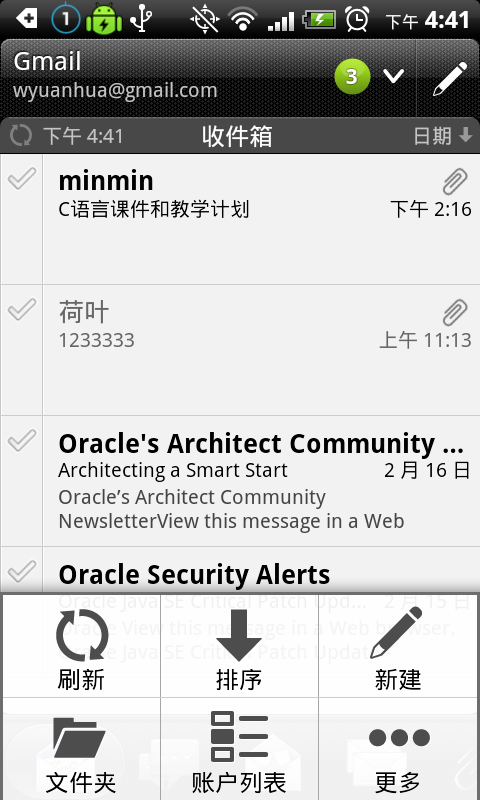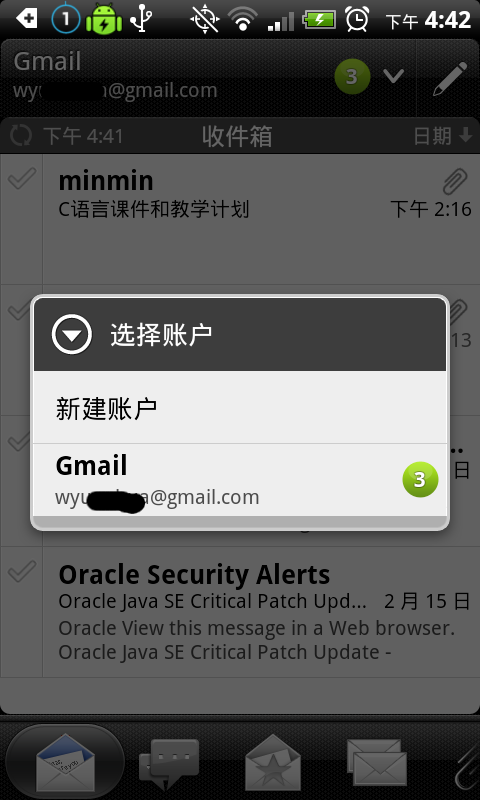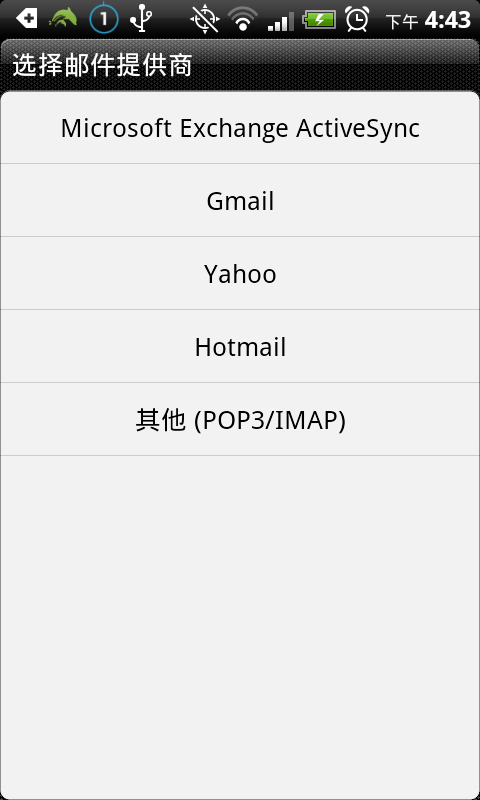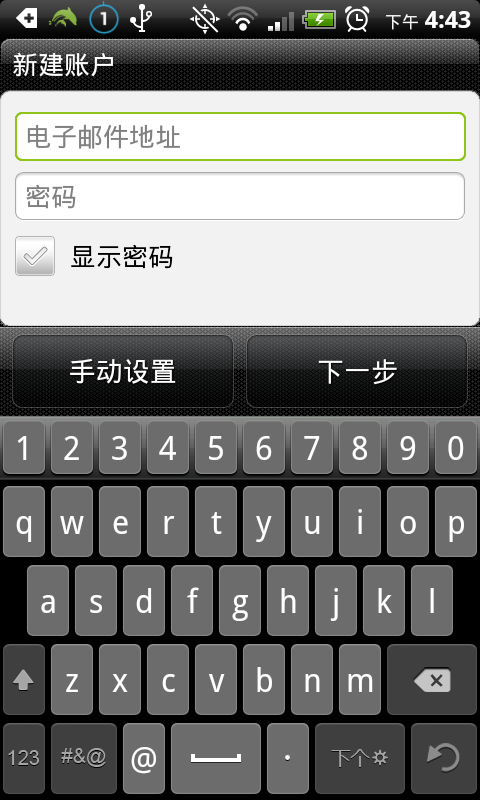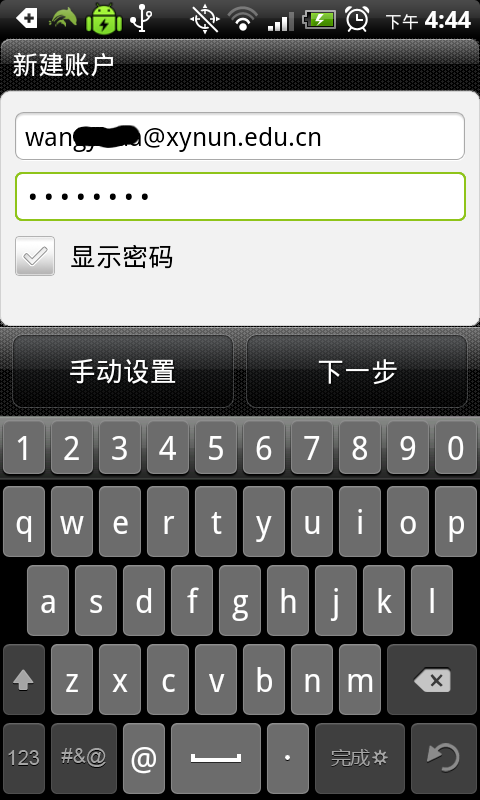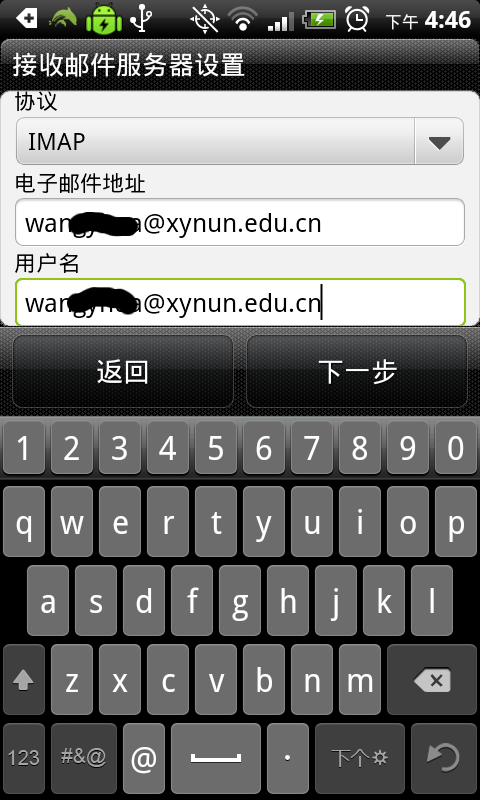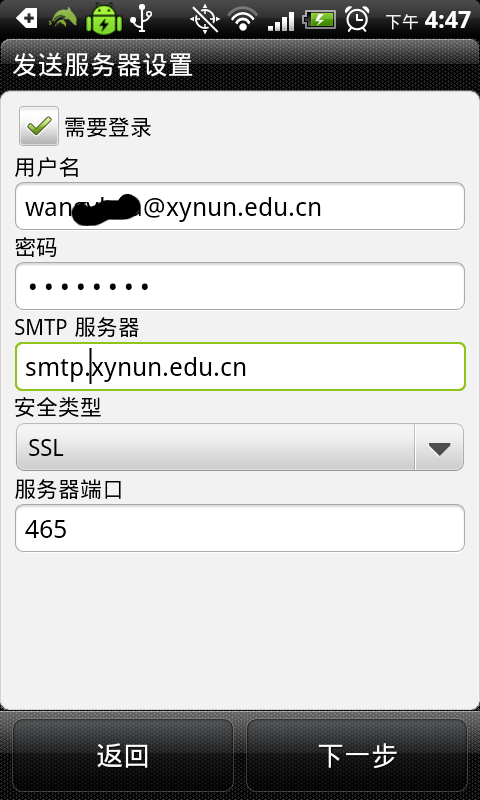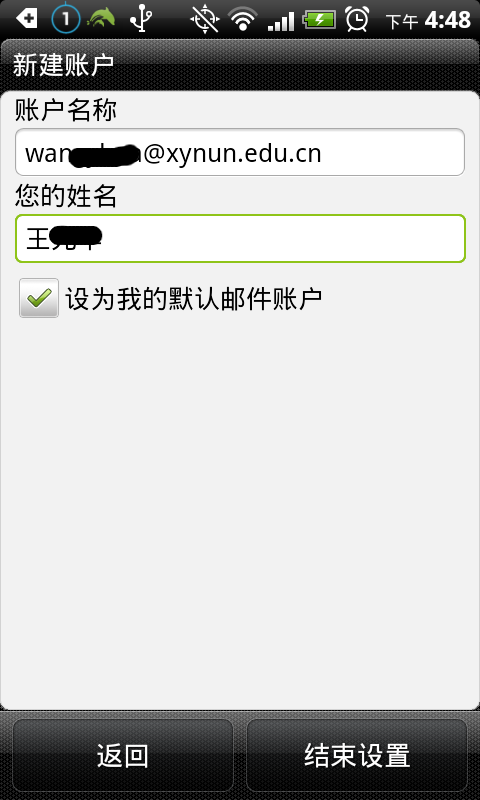第一步:打开“邮件”,按"mEnu"建,显示如下图:
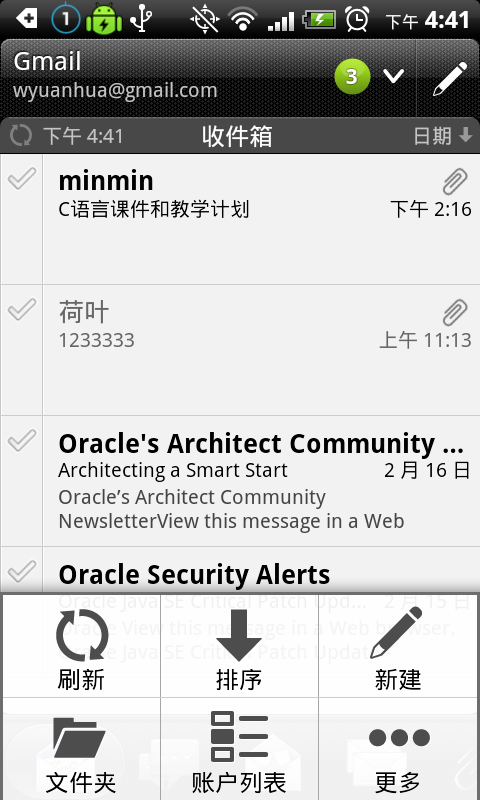
第二步:再按"mEnu",显示如下图:
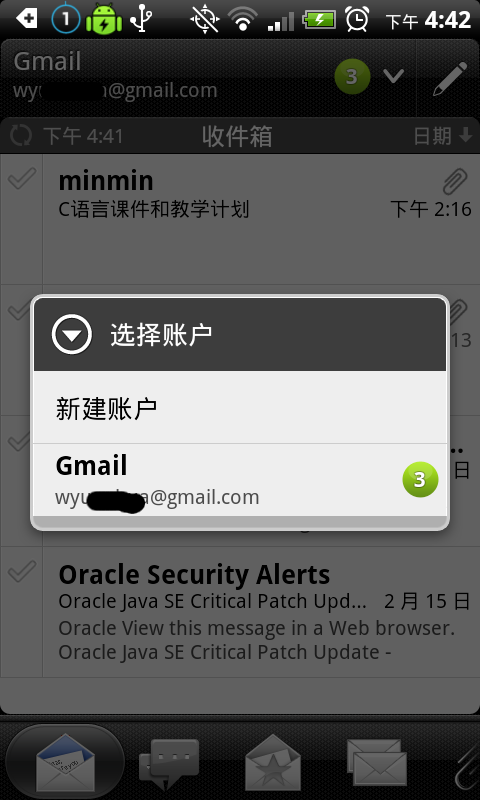
第三步:选择新建账户,显示如下图:
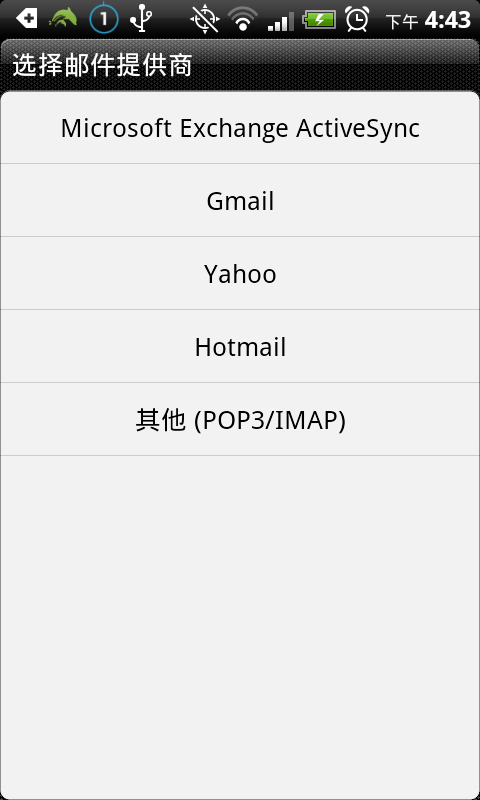
第四步:选择"其他(POP3/IMAP)",显示如下图:
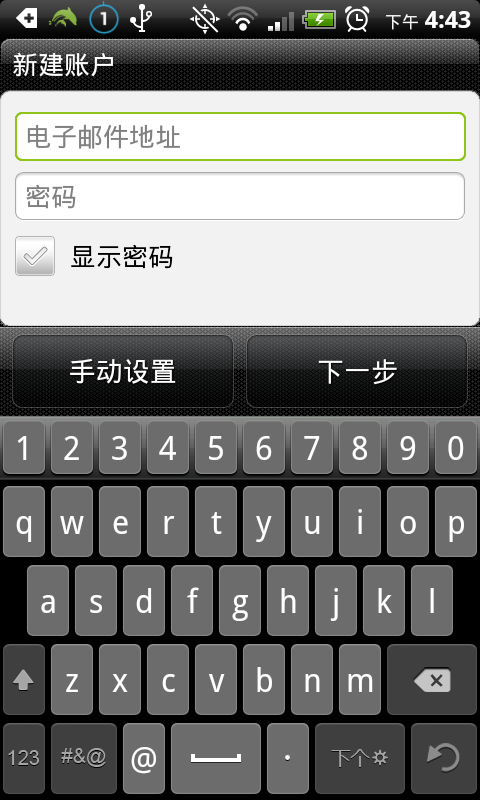
第五步:填写你的邮件地址(比如: test@xynun.edu.cn)和密码:
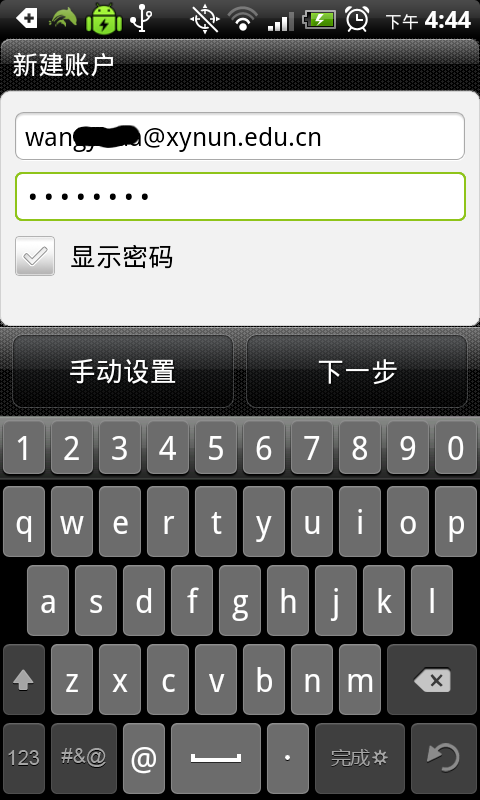
第六步: 按下一步:如下图
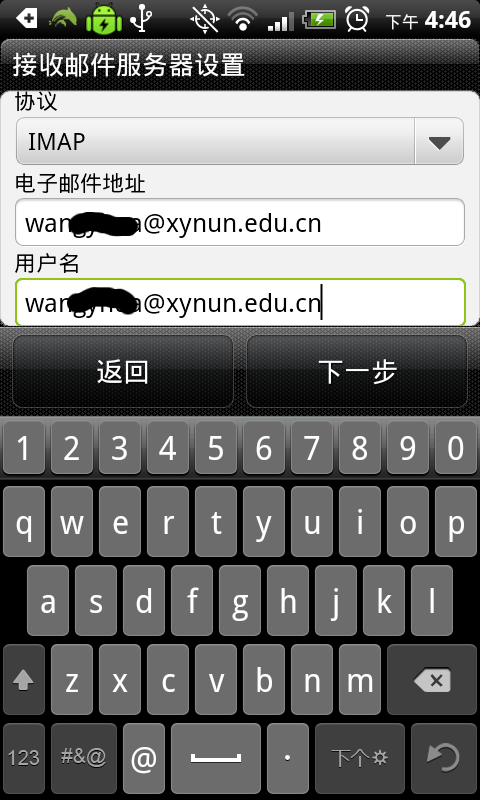
填写邮件服务器信息,请保证下面的信息正确:
协议: 这里请选择"IMAP"
电子邮件地址: 这里填你的邮箱,已默认填好。
用户名: 这里填你的邮箱,已默认填好。
密码: 这里填写你的密码,已默认填好。
IMAP服务器: 这里填 imap.xynun.edu.cn, 已默认填了xynun.edu.cn,请按要求填好。
安全类型: 这里选择 SSL,如何有“ SSL(接受所有)” 则选择这个
服务端口: 这里填993, 已默认填好
填好后按“下一步” ,如果显示安全的警告,请选择“继续”,显示如下:
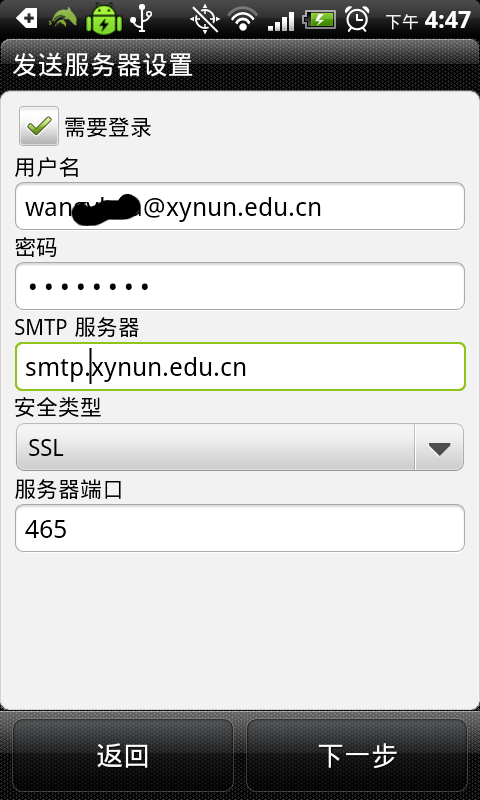
第七步: 参照上图填写,需要注意的事安全类型,请参照第六步的安全类型,按“下一步”,同样如果显示安全的警告,请选择“继续”,显示如下:
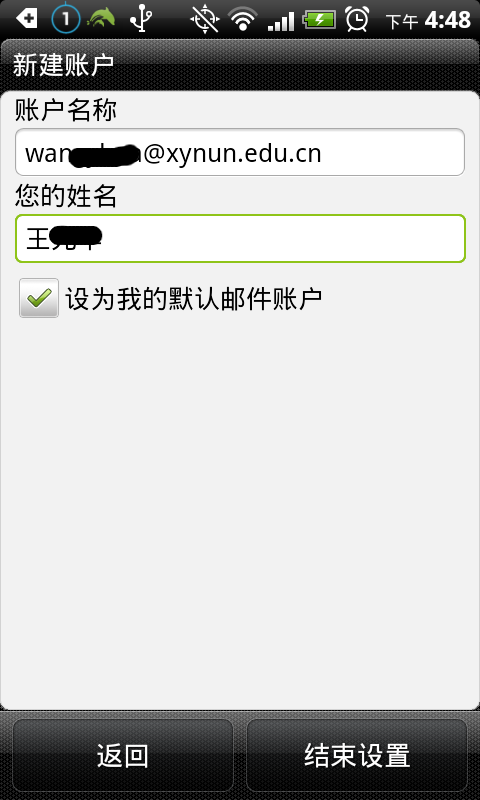
第八步:把上图中的姓名改成你的名字,这样发信时你的名字会显示在对方的发件人位置中。然后按“结束设置”。